Garry's Mod dokázal využít fyzikální model Source k vytvoření jedné z nejlepších sandboxových her všech dob. Garry's Mod je skvělá hra, ale hra má určité problémy a dnes se podíváme na některé z nejčastějších problémů Garry's Mod ve Windows 10.
Jak mohu opravit problémy Garry's Mod ve Windows 10?
Garry's Mod je skvělá hra, ale mnoho uživatelů hlásilo různé problémy. Když už mluvíme o problémech, zde jsou některé z nejčastějších problémů Garry's Mod ve Windows 10:
- Garry's Mod se nespustí
- Podle uživatelů se někdy Garry's Mod vůbec nespustí na jejich PC.
- Pokud máte stejný problém, ověřte mezipaměť hry a zkontrolujte, zda se tím problém vyřeší.
- Chyba motoru Garry's Mod, engine.dll
- Toto je další běžný problém Garry's Mod.
- Pokud máte tento problém, možná budete chtít zkontrolovat konfiguraci DirectX.
- Garryho Mod Lua panika
- Toto je další chyba, která vám může zabránit ve spuštění Garry's Mod.
- Měli byste však být schopni problém vyřešit pomocí některého z našich řešení.
- Garry's Mod se nespouští
- Několik uživatelů uvedlo, že vůbec nemohou spustit Garry's Mod.
- To může být velký problém, a pokud máte tento problém, nezapomeňte zkontrolovat mezipaměť hry.
- Garry's Mod nemá dostatek paměti
- Uživatelé nahlásili tuto chybovou zprávu při pokusu o spuštění Garry's Mod.
- Pokud máte tento problém, zkuste změnit konfiguraci hry a zkontrolujte, zda to pomáhá.
- Garry's Mod neustále havaruje a minimalizuje se
- Mnoho uživatelů uvedlo, že Garry's Mod stále havaruje a minimalizuje na svém PC.
- Toto je nepříjemný problém, ale měli byste být schopni jej opravit pomocí našich řešení.
- Garry's Mod low fps
- Dalším problémem, který mají uživatelé s Garry's Mod, je nízký FPS.
- Tento problém však můžete vyřešit změnou nastavení.
1. Garry's Mod Crashes
1.1 Nastavte grafická nastavení na Vysoká
Pokud Garry's Mod havaruje na vašem počítači, může to být způsobeno vaším grafickým nastavením. Několik uživatelů navrhlo, abyste pro vyřešení tohoto problému měli nastavit grafická nastavení na Vysoká. Ačkoli změna nastavení grafiky může způsobit pokles rychlosti snímkování, mělo by to vyřešit problémy se zhroucením.
1.2 Vypněte stahování vlastních souborů
- Spusťte hru a přejděte na Možnosti> Multiplayer.
- Nalézt Když se herní server pokusí stáhnout vlastní obsah do vašeho počítače možnost a nastavte ji na Nestahujte žádné vlastní soubory.
V některých případech může být selhání Garry's Mod způsobeno obsahem třetí strany, a proto uživatelé navrhují vypnout stahování vlastních souborů.
Vypnutím této možnosti můžete vidět spoustu fialových textur a chybových značek, proto se doporučuje, abyste si všechny potřebné prvky stáhli sami.
1.3 Přidat + mat_dxlevel 95 možností spuštění
- Start Parní a otevřete svou hru Knihovna.
- Lokalizovat Garry's Mod, klikněte na něj pravým tlačítkem a vyberte Vlastnosti z nabídky.
- Klikněte na ikonu Nastavte možnosti spuštění tlačítko a zadejte +mat_dxlevel 95.
- Uložte změny a spusťte Garry's Mod ze své herní knihovny.
Několik uživatelů doporučilo použít možnost spuštění + mat_dxlevel 95, aby opravili Garry's Mod shazovat problém.
1.4 Ověřte mezipaměť her
- otevřeno Parní a jděte do své hry Knihovna.
- Lokalizovat Garry's Mod, klikněte na něj pravým tlačítkem a vyberte Vlastnosti z nabídky.
- Jít do Místní soubory kartu a klepněte na Ověřte integritu mezipaměti hry knoflík.

- Počkejte, až se tento proces dokončí.
Mnoho her havaruje, pokud dojde k poškození jejich souborů, takže pokud Garry's Mod havaruje na vašem PC, měli byste zkontrolovat integritu mezipaměti her.
1.5 Odhlásit odběr určitých doplňků
Garry's Mod silně spoléhá na doplňky a v některých případech mohou některé doplňky způsobit selhání Garry's Mod. Chcete-li tento problém vyřešit, doporučujeme vám odhlásit se z jakýchkoli doplňků, které jste přidali kolem období, kdy došlo k selhání.
V nejhorším případě budete muset deaktivovat všechny doplňky a mody a postupně je zapínat, dokud nenajdete ten, který způsobuje selhání..
1.6 Přidat -32bit možnost spuštění
- otevřeno Parní a klikněte pravým tlačítkem Garry's Mod. Vybrat Vlastnosti.
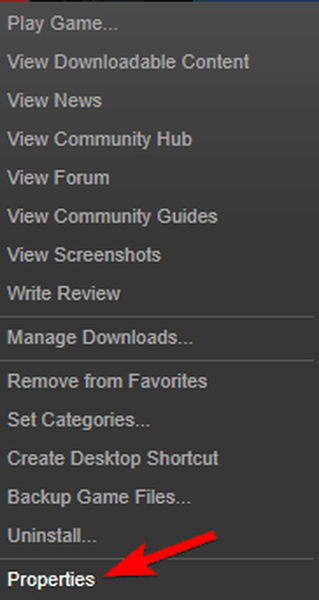
- v Obecný panel klikněte na Nastavte možnosti spuštění tlačítko a přidat Enter -32 bitů.
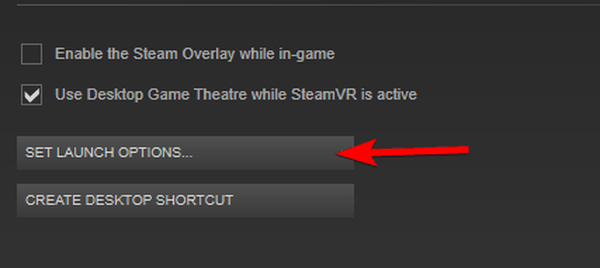
- Uložte změny a spusťte hru.
Uživatelé hlásí, že přidání této možnosti spuštění problém většinou vyřeší, ale při stisknutí Alt + Tab může stále dojít k selhání.
1.7 Ověření mezipaměti her jiných her Steam
Garry's Mod využívá aktiva z jiných zdrojových her, a pokud některá z těchto her obsahuje poškozené soubory, může to v Garry's Mod vést ke zhroucení. Chcete-li tento problém vyřešit, doporučujeme vám zkontrolovat integritu mezipaměti her pro další hry, které souvisejí s Garry's Mod. Uživatelé nahlásili Team Fortress 2 jako běžného viníka, takže nejprve zkontrolujte jeho herní mezipaměť. Po kontrole Team Fortress 2 přejděte ke kontrole dalších zdrojových her.
1.8 Napište vgui_allowhtml 0 herní konzolu
Pokud máte v Garryho módu havárie, můžete zkusit vstoupit vgui_allowhtml 0 herní konzole. Nezapomeňte povolit konzolu z nabídky možností a přiřadit jí klávesovou zkratku. Po spuštění hry stiskněte klávesovou zkratku konzoly a stiskněte Enter vgui_allowhtml 0 a stiskněte Enter spustit to. Mnoho uživatelů hlásilo úspěch tohoto řešení, ale budete to muset opakovat při každém spuštění Garry's Mod.
1.9 Použijte režim automatické konfigurace
Režim automatické konfigurace je navržen tak, aby používal nejlepší nastavení pro Garry's Mod ve vašem počítači, a tím opravoval problémy se selháním. Chcete-li povolit režim automatické konfigurace, musíte odebrat všechny ostatní možnosti spuštění a použít -autokonfigurace tak jako jediný možnost spuštění. Podrobné pokyny, jak přidat možnosti spuštění, najdete v předchozích řešeních. Pokud -autoconfig možnost spuštění vyřeší vaše problémy, nezapomeňte ji při příštím spuštění hry z možností spuštění odstranit.
1.10 Vynutit ve hře použití konkrétního rozlišení
Selhání může být někdy způsobeno vaším rozlišením hry, a pokud je to váš případ, možná byste měli přinutit hru použít konkrétní rozlišení. K tomu můžete použít jednu z následujících možností spuštění:
- -w 800 -h 600
- -w 1024 -h 768
- -w 1280 -h 720
- -w 1366 -h 768
- -w 1920 -h -1080
Můžete také zkusit spustit hru v režimu bezokrajového okna přidáním -okno -obrana jako možnosti spuštění.
1.11Nutí hru používat konkrétní verzi DirectX
Pokud dojde k chybě, můžete hru přinutit k použití konkrétního režimu DirectX přidáním jedné z následujících možností spuštění:
- -dxlevel 81
- -dxlevel 90
- -dxlevel 95
- -dxlevel 100
- -dxlevel 110
Mějte na paměti, že některé z těchto možností, například -dxlevel 81, jsou považovány za nestabilní.
2. Garry's Mod zmrazení
2.1 Odstraňte složku Garry's Mod cfg
- Jít do SteamSteamApps (vaše uživatelské jméno pro Steam) garrysmodgarrysmod.
- Měl bys vidět srov složku. Vytvořte kopii této složky a přesuňte ji na plochu.
- Ve složce garrysmod otevřete srov složka a smazat vše z toho.
- Spustit hru.
Garry's Mod někdy může zamrznout, pokud dojde k poškození vašich konfiguračních souborů, a pokud k tomu dojde, doporučuje se odebrat složku cfg.
Po spuštění hry se znovu vytvoří složka cfg a Garry's Mod poběží s výchozím nastavením.
2.2 Odeberte nainstalované doplňky
Doplňky Garry's Mod mohou způsobit zamrznutí, a proto se doporučuje je odstranit. Musíme zmínit, že doplňky se nainstalují automaticky po jejich odstranění, proto pečlivě sledujte doplňky, které se aktuálně instalují, abyste našli ty, které způsobují problémy se zamrznutím.
2.3 Zakažte všechny doplňky a změňte prioritu procesu Awesomium
- Start Garry's Mod.
- V hlavní nabídce deaktivovat všechny doplňky.
- Vyberte si mapu.
- Pozastavte hru a povolte všechny mody. Pokud hra zamrzne a vy nemůžete nic dělat, spusťte hru v okně a opakujte všechny kroky znovu.
- Minimalizujte hru stisknutím Alt + Tab a otevřete Správce úloh stisknutím Ctrl + Shift + Esc.
- Jednou Správce úloh začíná, přejděte na Detaily kartu a vyhledejte Awesomium proces. Klikněte pravým tlačítkem myši Awesomium a vybrat Nastavit prioritu> Vysoká.
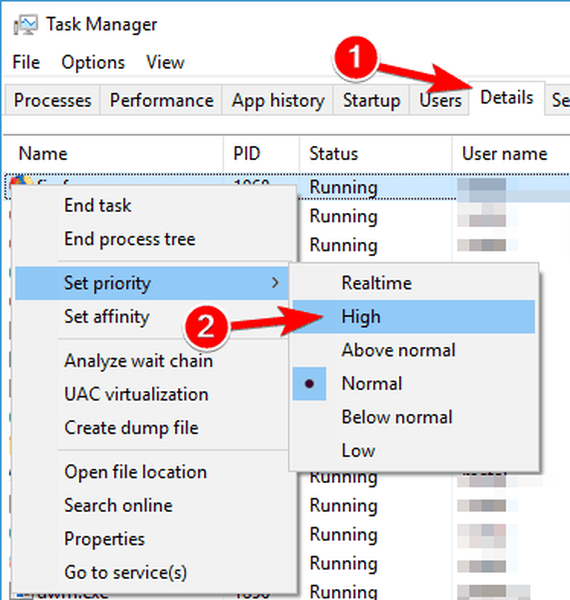
- Lokalizovat hl2.exe na stejné kartě a také u tohoto procesu nastavte prioritu na vysokou.
Proces awesomium souvisí s Garry's Mod, proto je důležité dát tomuto procesu vysokou prioritu.
2.4 Odebrání doplňku Silverlans Fallout NPC
Bylo hlášeno, že Silverlans Fallout NPC, Dark Messiah a Eye Divine Cybermancy SNPCS mohou způsobit selhání a zamrznutí s Garry's Mod, takže pokud používáte výše uvedené doplňky, žádáme vás, abyste je deaktivovali a odstranili.
2.5 Odstraňte nepotřebné dílenské mapy
Uživatelé hlásili, že odstraňování dílenských map opravuje problémy se zamrznutím v Garry's Mod, takže vám doporučujeme odstranit všechny dílenské mapy, které nepoužíváte. Podle zpráv Awesomium často testuje všechny stažené mapy, které způsobují zamrznutí vaší hry.
2.6 Odhlásit se ze všech doplňků a přeinstalovat Garry's Mod
- otevřeno Parní, jít do hry Knihovna a vyhledejte Garry's Mod.
- Klikněte pravým tlačítkem myši Garry's Mod a vyberte si Smazat místní obsah.
- Nyní jděte na Steamsteamappscommon a smazat GarrysMod složku.
- Nainstalujte si znovu Garry's Mod ze Steamu.
Pokud s Garry's Mod neexistuje žádný jiný způsob, jak vyřešit problémy se zmrazením, posledním řešením je přeinstalovat hru. Než hru přeinstalujete, nezapomeňte se odhlásit ze všech doplňků.
Garry's Mod je zábavná hra, ale protože tato hra silně spoléhá na doplňky a další hry, občas se mohou vyskytnout problémy.
Pokryli jsme některé z nejčastějších problémů a doufáme, že vám naše řešení pomohla.
FAQ: Další informace o Garry's Mod
- Stojí Garryho mód za to hrát?
Pokud jste fanouškem sandboxových her a testujete funkce více, než ve skutečnosti hrajete směrem k cílům, pak je Garry's Mod hra pro vás.
- Je Garry's Mod free-to-play?
Garry's Mod je zcela zdarma a lze jej stáhnout prostřednictvím klienta Steam.
- Jaké jsou požadavky na hraní Garry's Mod?
Být hrou Steam, budete muset spustit Steam, abyste mohli spustit Garry's Mod.
Poznámka editora: Tento příspěvek byl původně publikován v únoru 2018 a od té doby byl přepracován a aktualizován v březnu 2020 kvůli aktuálnosti, přesnosti a komplexnosti.
- Chyby páry
- hry pro Windows 10
 Friendoffriends
Friendoffriends


![Microsoft uvádí na trh Windows 8.1 Enterprise Preview [Stáhnout]](https://friend-of-friends.com/storage/img/images/microsoft-rolls-out-windows-81-enterprise-preview-[download].jpg)
![Upgrade slevy na Windows 8 Pro ze systému Windows XP a získejte slevu 15% [obchodní uživatelé]](https://friend-of-friends.com/storage/img/images/windows-8-pro-discount-upgrade-from-windows-xp-and-get-15-off-[business-users]_2.jpg)